Získejte snadné nahrávání na Windows a Mac
- Videorekordér
- Záznamník zvuku
- Záznamník hry
- Telefonní záznamník
- Snímek obrazovky
-
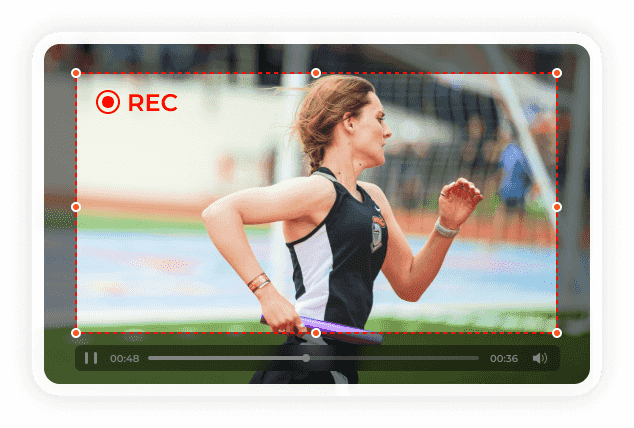
Zaznamenejte všechny aktivity na ploše
Nahrajte celou obrazovku, okno nebo jakoukoli část obrazovky počítače do formátu MP4 pro offline přehrávání ve vysoké kvalitě. Žádný maximální časový limit. Žádný vodoznak. Váš počítač může běžet stejně rychle jako dříve.
V nejnovější aktualizaci AnyRec Screen Recorder přidává pokročilý trimr, ořezávání videa, kompresor videa, slučování souborů, konvertor souborů a editor metadat. Může to být váš první rekordér obrazovky s editorem videa.
Stažení zdarmaPro Windows 11/10/8.1/8/7
Stažení zdarmaPro Windows 11/10/8.1/8/7
Kup nyní30denní záruka vrácení peněz
-
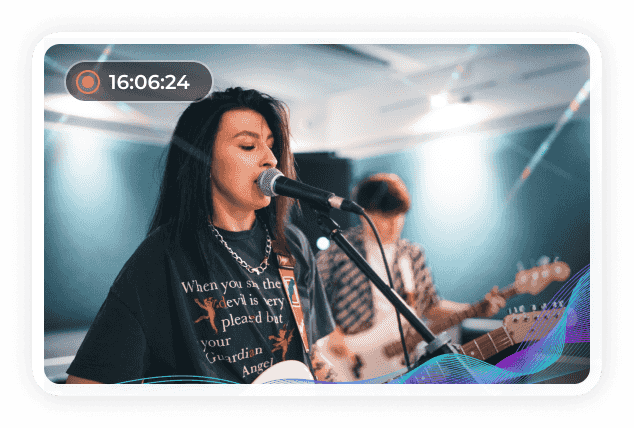
Záznam zvuku na Windows/Mac
Zvuk počítače a hlas mikrofonu můžete nahrávat do MP3 současně nebo selektivně. Ano. AnyRec dokáže nahrávat interní i externí zvuk současně. Žádný Soundflower ani BlackHole. Jedním kliknutím zaznamenáte, co slyšíte. Později můžete ořezat, sloučit a převést audio nahrávky do AAC, AC3, WMA, WAV, AIFF a dalších oblíbených formátů.
Stažení zdarmaPro Windows 11/10/8.1/8/7
Stažení zdarmaPro Windows 11/10/8.1/8/7
Kup nyní30denní záruka vrácení peněz
-
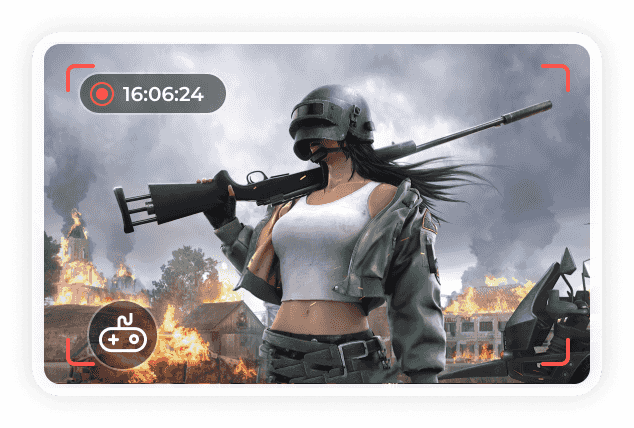
Zaznamenávejte a sdílejte svou hru
Pořiďte si tento herní rekordér bez zpoždění a zachyťte všechny své momentky pro YouTube, Twitch a další. Zde můžete ukázat své vysoké skóre ve hrách Steam, Roblox, LOL, Dota 2, World of Warcraft, Terraria, vizuálních nových her, otome hry a další pro každého na celém světě.
Stažení zdarmaPro Windows 11/10/8.1/8/7
Stažení zdarmaPro Windows 11/10/8.1/8/7
Kup nyní30denní záruka vrácení peněz
-
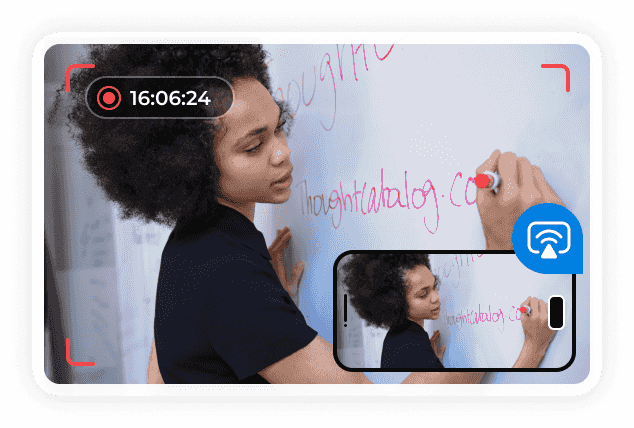
Získejte záznam z telefonu s větší obrazovkou
Nahrávejte video a zvuk z obrazovky iPhonu/iPadu/telefonu Android do počítače až v rozlišení 4K. Stačí zrcadlit obrazovku telefonu na Windows/Mac pomocí kabelu USB. Později můžete vše v telefonu nahrávat do digitálních souborů v GB po celé hodiny.
Stažení zdarmaPro Windows 11/10/8.1/8/7
Stažení zdarmaPro Windows 11/10/8.1/8/7
Kup nyní30denní záruka vrácení peněz
-
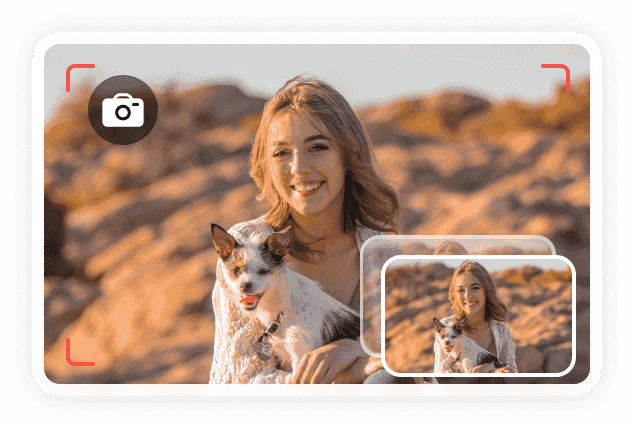
Snímek obrazovky Cokoli se vám líbí
Jedním kliknutím můžete pořídit snímek obrazovky přes celou obrazovku, okno, rolování, nabídku nebo část obrazovky. Žádné vyskakovací okno ani upozornění. Bez vodoznaku můžete zachytit mapy Google, FaceTime, Skype a další. Podívejte se, jak pořídit snímek obrazovky v systémech Windows, Mac, Surface, Lenovo, Google Pixel, ASUS, Linux atd. Navíc můžete v okně Náhled nastavit nepřetržitý snímek od 2 do 3, 4, 5 a dalších. Každý okamžik tak můžete rychle zachytit na snímek.
Stažení zdarmaPro Windows 11/10/8.1/8/7
Stažení zdarmaPro Windows 11/10/8.1/8/7
Kup nyní30denní záruka vrácení peněz



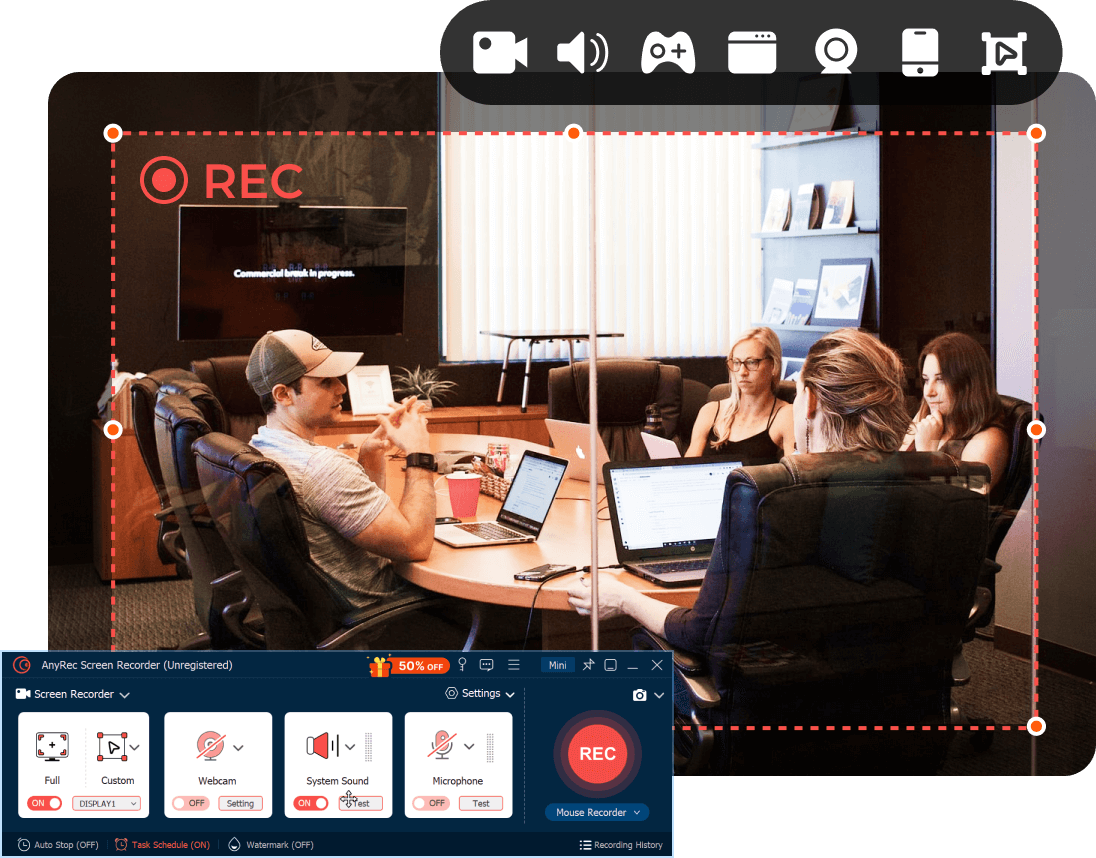
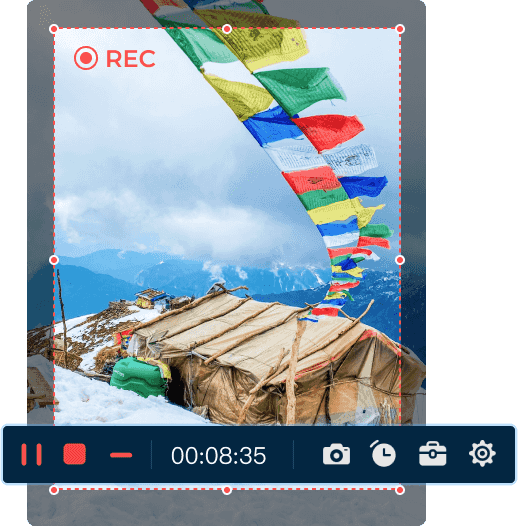
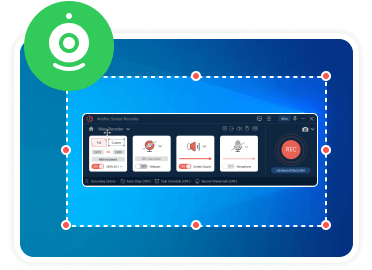
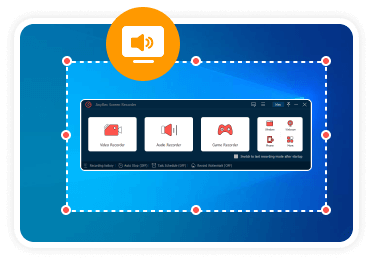
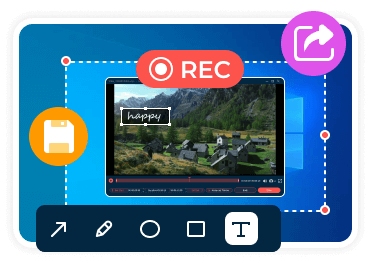


 Můžu na srdce říct, že kdyby se mě někdo zeptal na program pro záznam jeho počítače, AnyRec by byl tím, co jsem mu řekl, aby použil.
Můžu na srdce říct, že kdyby se mě někdo zeptal na program pro záznam jeho počítače, AnyRec by byl tím, co jsem mu řekl, aby použil. 

